WIN8(或者WIN7)的录音设备不能使用的解决方法有哪些 WIN8(或者WIN7)的录音设备不能使用该如何解决
今天给大家带来WIN8(或者WIN7)的录音设备不能使用的解决方法有哪些,WIN8(或者WIN7)的录音设备不能使用该如何解决,让您轻松解决问题。
日常的电脑生活使用过程中,录音各种各样的聊天软件,也开始融入网络中,我们也会经常跟朋友或者因为工作需要,跟其他人,通过语音、视频去聊天、开会等,而日常生活中的常用的系统也就是WIN8跟win7。不过经常会有朋友说他的话筒不能用。其实也不一定是话筒是坏的,可能是别的原因,我来谈一下我解决的方法。
1、首先,你要确定你的驱动安装正确并且正常运行。这个最简单的解决办法就是去官方根据自己的声卡的型号,结合自己的系统重新安装一下驱动程序。
2、你要正确的设置你的声音设备(很重要)!很多时候就是这一点出的问题。尤其是在win8跟win7系统里面,正确的设置方法:打开声音设备里面的录音(右击屏幕右下方的喇叭,然后选择录音设备)
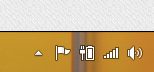
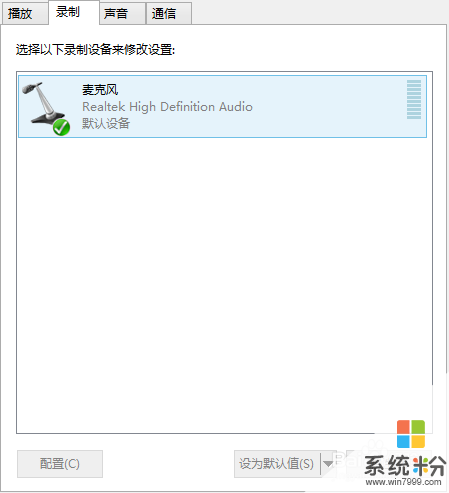
在上面图中的麦克风,右击选择属性。可以见到如下图中的一个选择框,主要是在级别里面进行设置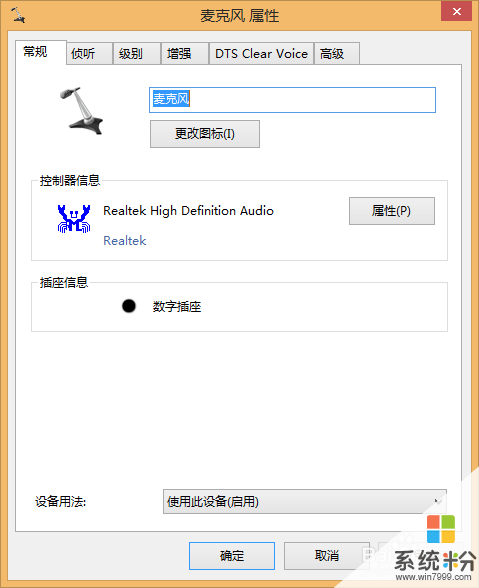
级别里面有2个可以调节的声音控制条。下面的麦克风加强可以调节增大,那么就可以增加自己的麦克风侦听的能力。当然如果太大也不好,太灵敏的话也会带来很大的杂音。尽量根据自己的需要来调节,可以一边调节,一边尝试,这样就可以调节到最佳状态了。
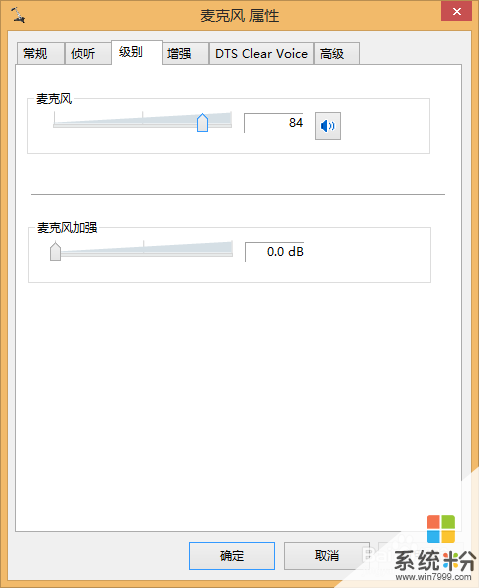
注意:在调节里面的侦听里面,千万不要把侦听此设备选中,这样的话,会带来很大的噪音,就是会侦听自己的电脑播放的声音,造成“回音效果”。
在第二个图片里面如果选择”通信“选项的话,可以调节两种声音的混合度,意思就是说,当你在看电视,如果QQ响起来的话看你QQ的声音的大小,可以选择QQ声音变大,视频声音变小,或者无影响,根据自己的戏
以上就是WIN8(或者WIN7)的录音设备不能使用的解决方法有哪些,WIN8(或者WIN7)的录音设备不能使用该如何解决教程,希望本文中能帮您解决问题。